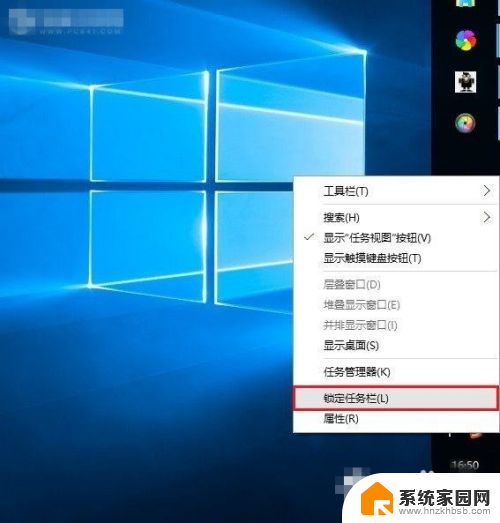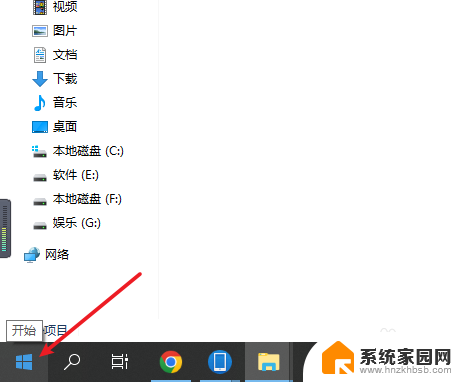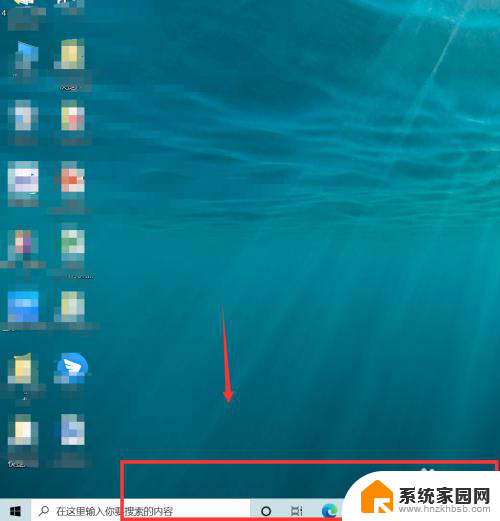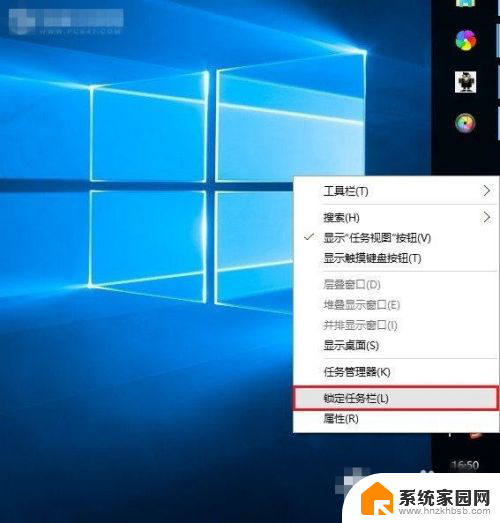win10功能栏怎么调到下方 Win10任务栏怎么恢复到下方
Win10的任务栏是我们日常使用电脑时经常接触到的一个重要工具,但有时候我们可能会不小心将它调整到了屏幕的其他位置,导致使用起来不太方便,如果你的Win10任务栏出现在了屏幕的上方或者侧边,不要慌张下面我将告诉你如何将它恢复到下方。在Win10系统中,只需要简单的几个步骤,你就可以轻松地调整任务栏的位置,让它更符合你的使用习惯。下面就让我们一起来看看具体的操作方法吧。
具体方法:
1.方法一:直接拖拽法
1、首先在右侧的任务栏上右键,在弹出的右键菜单中。看一下「任务栏锁定」前面是否有勾,如果有勾,需要将前面的勾去掉,如果前面没有勾,则无需操作。
任务栏锁定前面有勾,则说明任务栏被锁定,会无法拖动,需要去掉掉。
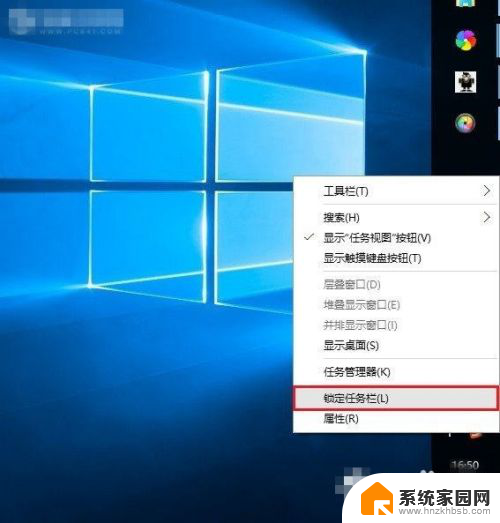
2、取消了任务栏锁定后,直接将右侧的任务栏拖动到电脑屏幕下方就可以了,这样就可以轻松将任务栏还原到下面了。此外,将任务栏还原到下面后。再次在空位出鼠标右键,然后将「任务栏锁定」的勾打开,这样可以将任务栏锁定在底部,以后就不容易出现任务栏跑其它地方去了。
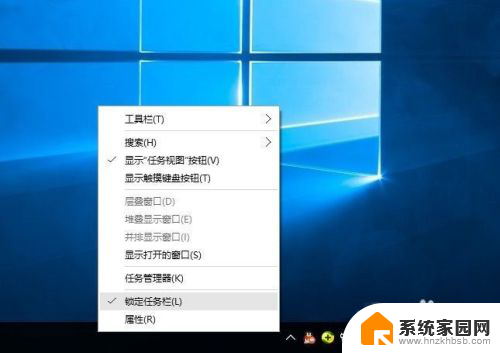
3.方法二:设置任务栏属性
首先在右侧任务栏空位出右键,在弹出的选项中,先需要检查下任务栏是否锁定,如果被锁定,则将前面的勾去掉,取消锁定。取消锁定后,再次点击右键菜单中的「属性」
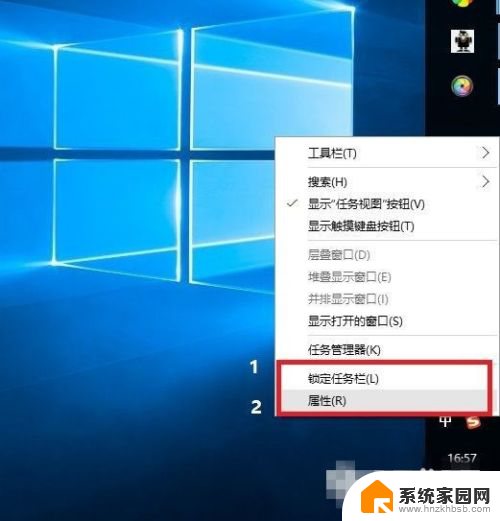
4.打开任务栏属性后,然后将「任务栏在屏幕中的位置」设置为“底部”。并点击底部的“确定”就可以了
Win10任务栏还原到底部后,不要忘记了再锁定上任务栏,防止不小心又跑到其它地方去了。
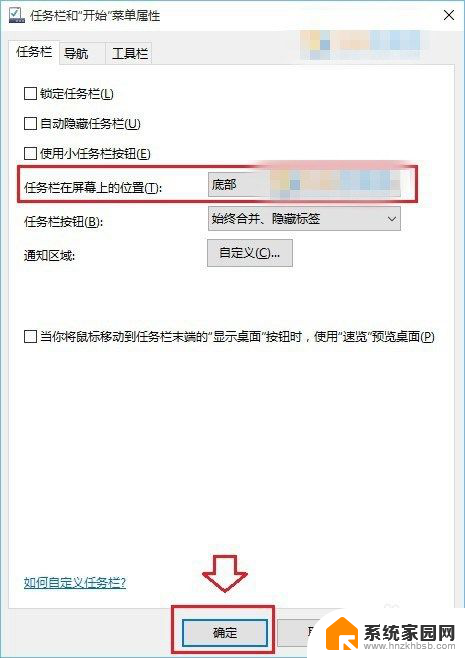
5.以上就是Win10任务栏还原到下面的方法,无论是任务栏跑顶部、右侧还是左侧,都可以通过上面的方法进行设置。一般来说,导致任务栏跑其它地方去了,主要是用户不小心取消了任务栏锁定,然后误拖动了任务栏到其它地方,相信大家看完本文心中已经全然明白了。
以上是如何将Win10的功能栏调整到下方的全部内容,如果你遇到相同的问题,可以参考本文中介绍的步骤来进行修复,希望这对大家有所帮助。